DataNumen Outlook Password Recovery V1.1.0.0 英文安装版
DataNumen Outlook Password Recovery是一款操作简单的outlook密码恢复工具,如果你的outlook文件不小心丢失了,可以尝试通过这款工具来进行修复,如果你忘记了密码的加密PST文件,那么这个工具,你可以很容易地恢复密码,并访问PST文件中的内容。
正常情况下我们会重装系统来提高电脑的流畅度,但是有一些小伙伴在重装完系统之后发现自己的本地磁盘盘符发生改变,从后D盘变成E盘,那么遇到这种情况要怎么办呢?下面就和小编一起来看看有什么解决方法吧。
Win10重装后D盘变成E盘的解决方法
1、打开这【在台电脑】,看看情况 ,只有C盘、E盘、F盘,没有D盘。
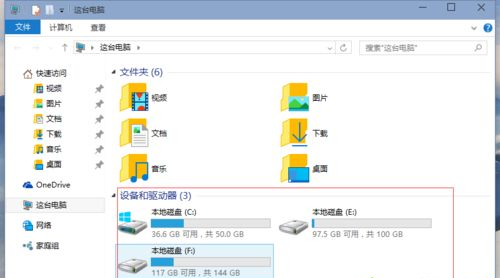
2、在桌面上【在台电脑】上点击鼠标右键,在弹出的快捷菜单中选择【管理】打开【计算机管理】对话框,或者从【控制面板】中也可以找到。
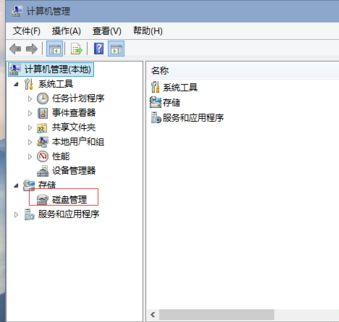
3、在左则找到【磁盘管理】,在时会看到本地磁盘的情况,C、E、F三个盘。
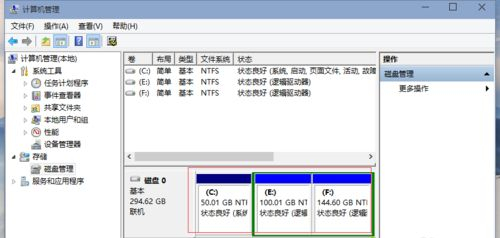
4、在E盘上鼠标右键,在弹出的快捷菜单中选择【更改驱动器号路径】,打开【驱动器和路径】对话框,单击【更改】。

5、在弹出的对话框中选择【分配以下驱动器号】右边的按键,选择D后点确定,这样就把E盘改成D盘了。
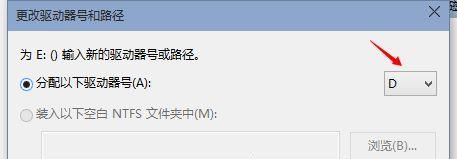
6、确定之后会弹出一个对话框点【是】,这个对话框是要告诉我们,如果你已经在E盘上安装有程序,现在把盘符改了程序会无法正确运行。后面盘符更改的方法也是一样的。就不一一说明了。
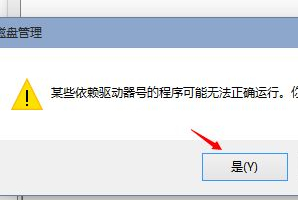
7、改完之后打开【这台电脑】看看,D盘回来了。
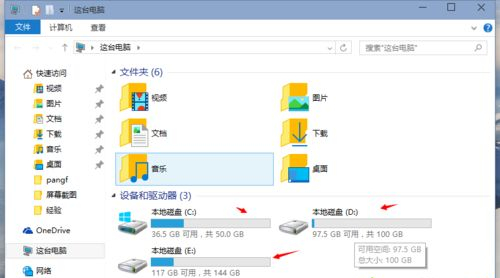
热门教程 周 月
WPS表格使用技巧:制作圆环图的步骤
7次 2联想电脑Win10摄像头用不了怎么办?
7次 3怎么避开Steam启动游戏?免Steam启动游戏教程
7次 4随身乐队怎么导出录音文件?随身乐队导出录音文件的方法
7次 5逍遥安卓模拟器没有声音怎么办?
6次 6Wps自动保存怎么设置
6次 7Win10加入Windows预览体验计划失败错误码0x800BFA07怎么办?
6次 8Win10怎么取消开机pin登录?取消开机pin登录教程
6次 9AMD显卡天梯图2021年5月高清完整版 AMD显卡天梯图5月最新高清大图
6次 10Excel表格如何输入同心圆?Excel2003插入同心圆的方法
6次Win10应用程序无法启动因为并行配置不正确怎么办?
13次 2Win7旗舰版笔记本怎么进入Bios?
9次 3怎么在Windows11上更改触摸键盘主题?
9次 4Windows11正式版什么时候推送?Win11更新推送时间
9次 5Win11怎么开启虚拟化功能 Win11电脑BIOS/UEFI启用虚拟化
9次 6Win11系统安装后声卡驱动不正常怎么办?Win11系统安装后声卡无法驱动图文教程
9次 7win10老是蓝屏重启的解决方法
8次 8Win10 KB5005033怎么卸载 Win10 KB5005033卸载方法
8次 9Deepin Linux系统怎么安装brother打印机驱动并且设置网络打印机?
8次 10Win10有没有自带游戏?Win10系统自带的游戏在哪里
7次最新软件